Appearance
Conferência
Objetivo
Esta tela tem como objetivo realizar as conferências no sistema
Na tela inicial serão apresentadas duas opções:
- Nova conferência
- Continuar conferência
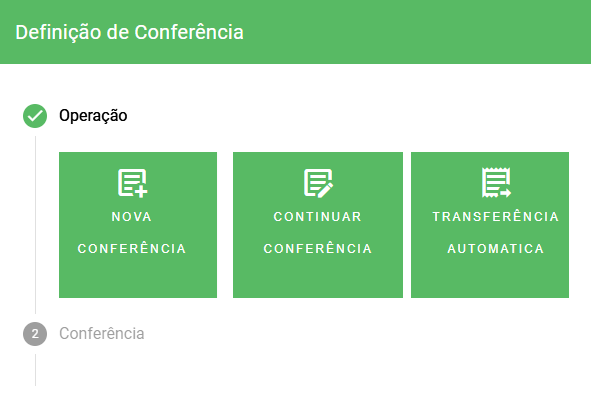
Após selecionar a opção de nova conferência será apresentado esta tela, onde deve ser escolhido o documento a ser conferido
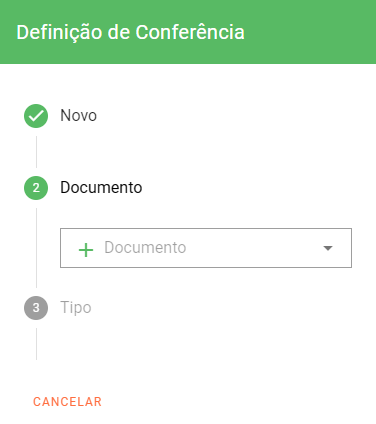
Após selecionar o documento serão apresentados os tipos de conferência
Tabela de tipos de conferência
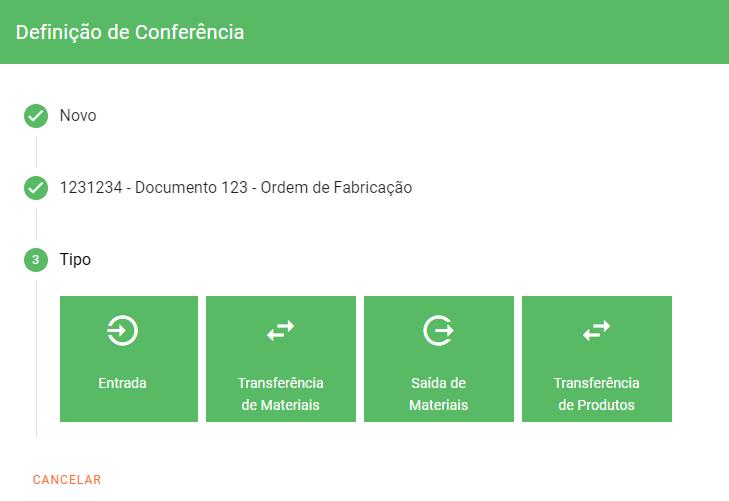
Caso a escolha seja para continuar uma conferência já iniciada, será apresentado a tela abaixo para selecionar qual a conferência desejada
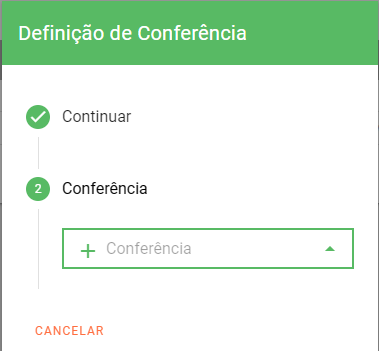
Conferências
Após a configuração inicial será apresentada a seguinte tela para as conferências, onde serão apresentadas as seguintes informações:
Informações
Na parte superior da tela, são apresentadas as informações referentes ao documento que está sendo feito a conferência apresentando Referência, Descrição, Fornecedor e etc.
Logo abaixo são apresentados os campos referentes ao tipo de conferência, no exemplo possuimos local e fornecedor que são referetes a conferência de entrada. Na mesma linha ainda possuimos a quantidade de EPCs e produtos que serão conferidos, a pontencia da leitura, botão salvar e o menu com as opções de Cancelar, Remover e Validar pacote.
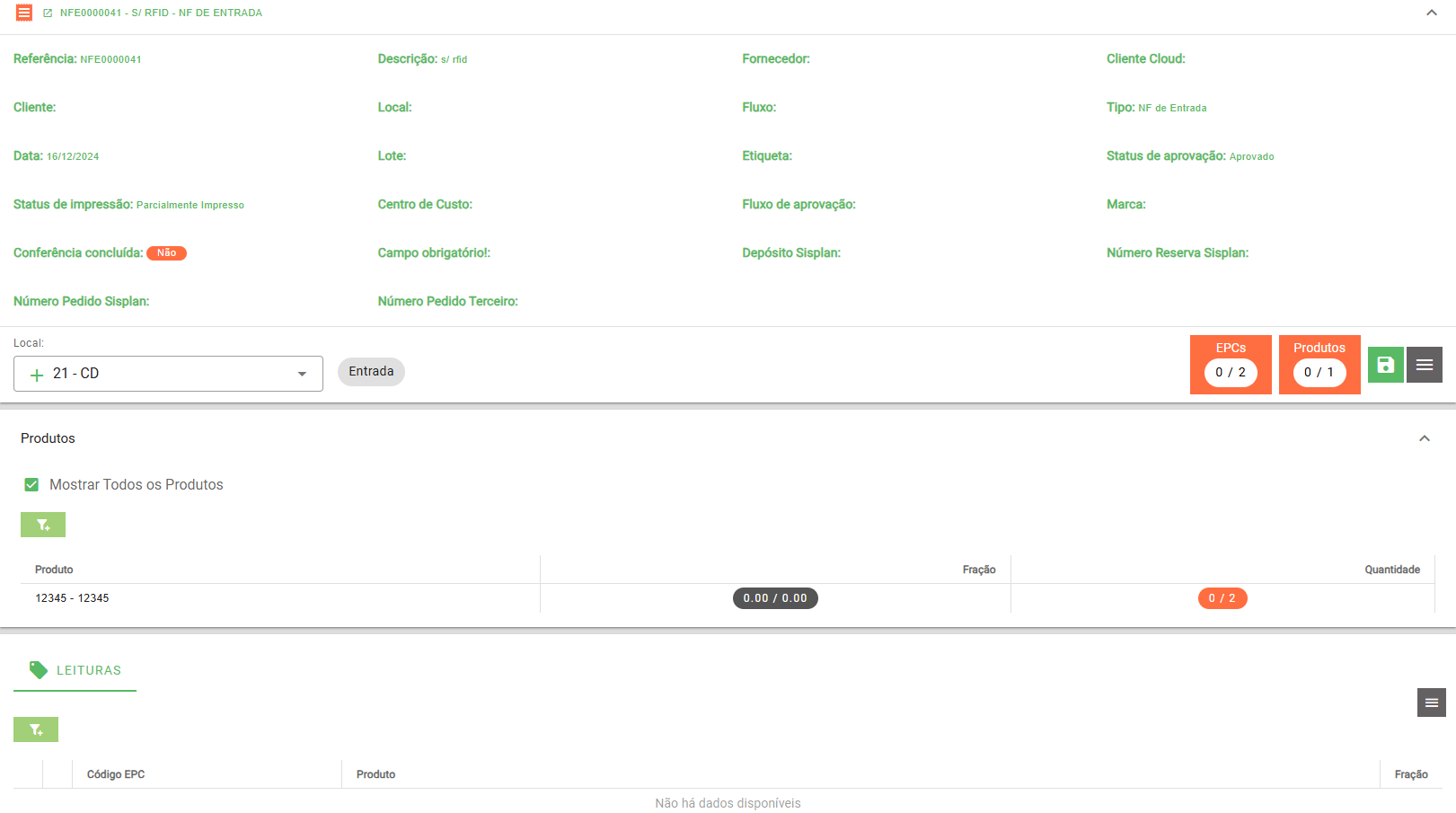
Filtros dos itens da conferência
- Produto: Produtos da conferência
- Un. Medida: Unidade de medida do produto
- Fração: Minimo e máximo de fração do produto
- Quantidade: Minimo e máximo de quantidade do produto
Logo abaixo da lista de produtos serão apresentados os EPCs conferidos
Filtros dos EPCs
- Código EPC: Código do EPC
- Produto: Produto do EPC
- Minimo: Fração minima
- Maximo: Fração maxima
Itens conferidos
Nos itens conferidos serão apresentados os EPCs após a leitura, estes podem possuir os seguintes status:
- Conferido: Status OK
- EPC já conferido: Quando o EPC já foi conferido em outro momento
- Etiqueta já finalizada: Quando o EPC possui status concluido (geralmente quando já existe saída)
- Item desabilitado!: Quando o EPC possui o status Desabilitado
- Excedido: Quando a quantidade de EPCs lidos ultrapassa a esperada
- O EPC já está no local selecionado!: Quando o EPC já se encontra no local selecionada para transferência
- Produto não encontrado no documento: Quando um EPC lido não está vinculado ao documento da conferência
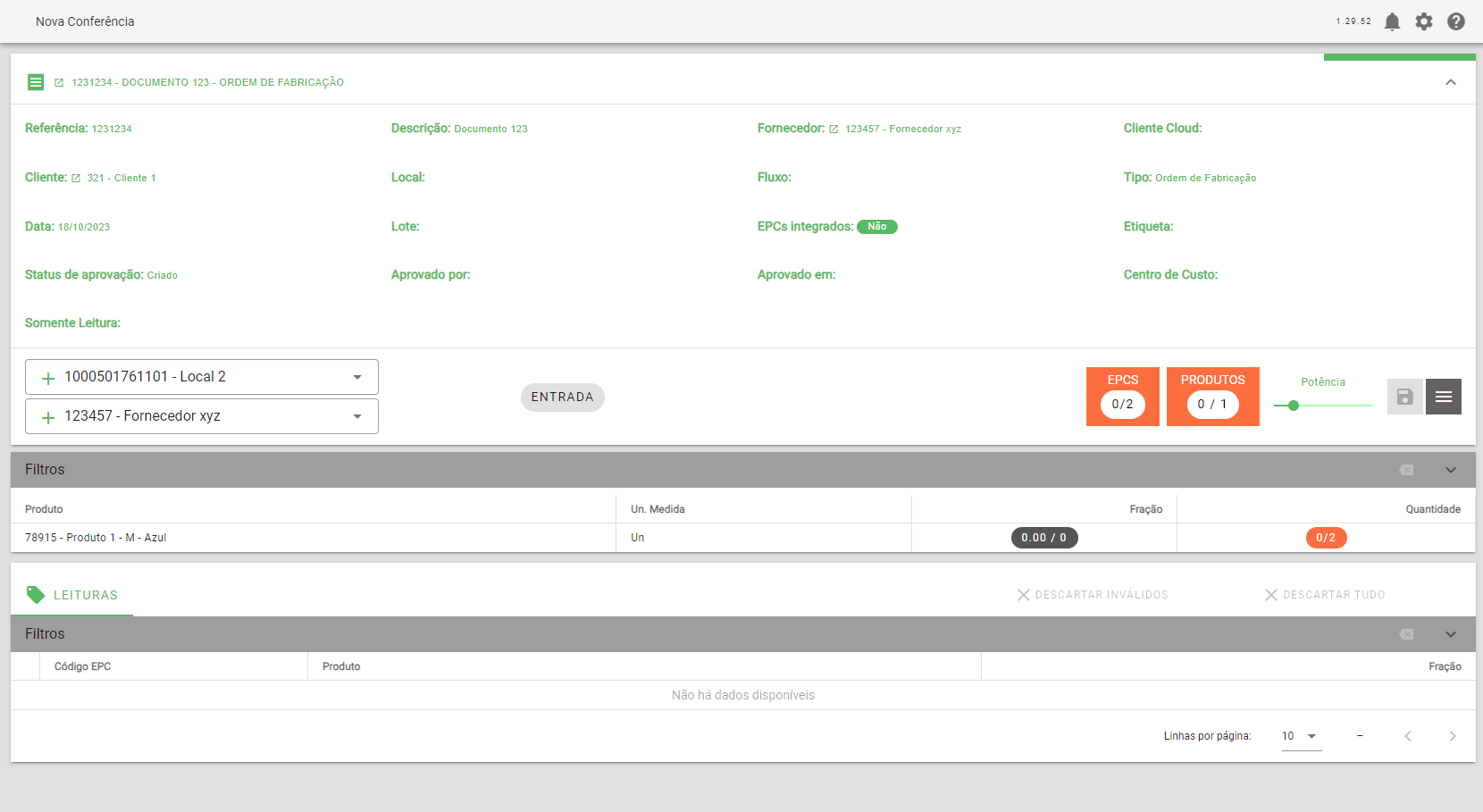
Os ítens lidos serão destacados na tela com as seguintes cores:
- Vermelho: Quando há ítens faltantes de leitura.
- Verde: Quando a quantidade de ítens lidos bate com a quantidade esperada.
- Azul: Quando a quantidade de ítens lidos ultrapassa a quantidade de ítens esperado.


Obs.: As conferências podem ser realizadas por EPC, Fração ou lote
Integrações
Consumo via API
Consumo via Banco de dados
Transferência Automática
A opção de Transferência Automática lê um EPC que foi impresso e inicia automaticamente uma conferência com o documento da impressão.
O local transferido será o local configurado na estação.
Caso todos os epcs sejam lidos sem nenhum inválido, a conferência será salva automaticamente, caso contrário, ficará esperando os ajustes necessários.
Após salvar a conferência, a tela entrará automaticamente na transferência automática, esperando por um novo epc para iniciar a conferência.